像您這樣的讀者幫助支持 MUO。 當您使用我們網站上的鏈接進行購買時,我們可能會賺取附屬佣金。 閱讀更多。
管理和確保在線家庭安全是在線遊戲最重要的方面之一,它允許您自己和任何其他控制台用戶在您的控制台上安全地玩遊戲。
使用 Xbox,設置家長控制並調整它們以最適合您和您家人的需求可以讓您放心,創建家長控制的方式簡化且易於訪問。
但是 Xbox Series X|S 有哪些家長控制功能,您如何設置它們? 讓我們找出來。
目錄
Xbox Series X|S 有哪些家長控制可用
Xbox 為您提供了兩種主要方式來管理您的 Xbox Series X|S 的家長設置,通過您的主機設置本身或 Android 或 iOS 設備上的 Xbox 家庭應用程序。 通過使用這些提供的方法,Xbox 允許您訪問以下家長設置:
- 管理家庭成員在 Xbox 上的屏幕使用時間。
- 控制支出偏好以防止不幸的支出事故。
- 限製家庭成員可以訪問的內容。
- 設置安全首選項以控制可以訪問 Xbox 的哪些方面。
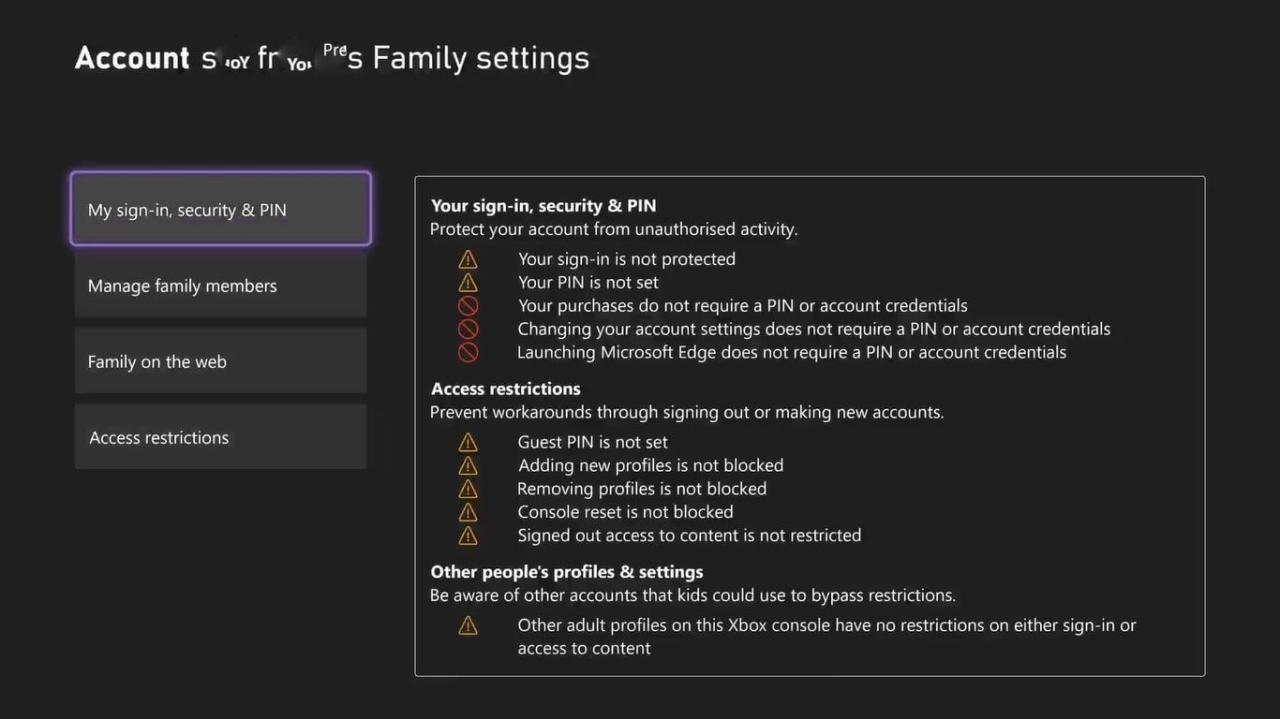
雖然這些家長功能在 Xbox Series X|S 上完全可用,但它們也可在任何 Xbox One 主機上使用。 在 Xbox 上使用家長設置所需要做的就是訪問 Xbox One 或 Series X|S 的設置和 Xbox 家庭設置應用程序。
如何通過 Xbox 家庭應用程序為 Xbox Series X|S 設置家長控制
在 Xbox 上調整和管理家長控制的最佳方式是從 Google Play 商店或 App Store 安裝 Xbox 家庭設置應用程序。
應用程序安裝後,您需要登錄您的 Microsoft 帳戶。 登錄後,您就可以開始將家庭成員添加到您的帳戶中。 要添加家庭成員,請按照下列步驟操作:
- 突出顯示 Xbox 家庭設置應用中的“家庭”選項卡,然後選擇“編輯”。
- 選擇右上角的符號以添加家庭成員。
- 選擇“添加子項”。
- 選擇添加現有帳戶或創建新帳戶。
- 輸入所需的Microsoft 帳戶信息並選擇您添加的家庭成員的年齡。
2 圖片


關閉
- 通過選擇“所有人”、“僅限朋友”或“無人”來確認您的家庭成員可以與誰聯繫。
- 通過選擇“允許”或“阻止”確認您是否希望家庭成員能夠玩多人遊戲。
2 圖片


關閉
成功添加家庭成員及其詳細信息後,您就可以開始設置家長控制了。
使用 Xbox 家庭設置應用控制屏幕時間
通過 Xbox 家庭設置應用程序提供的最有用的家長控制之一是可以查看和限制您的家庭成員在給定時間內可以訪問您的 Xbox 的時長。 要查看或限制您的家庭成員在 Xbox 上的屏幕使用時間,請執行以下步驟:
- 在 Xbox 家庭設置應用的“家庭”選項卡中,選擇所需的家庭成員。
- 選擇“屏幕時間”的頂部選項以查看他們當前玩 Xbox 的時間。
- 要為其允許的屏幕時間設置上限,請在“計劃”部分下調整“日期”、“時間限制”和“時間範圍”的選項。
2 圖片


關閉
通過為您的家庭成員設置特定的屏幕時間,您可以確保他們只能在您分配給他們的時間玩遊戲,防止他們玩太久或不該玩的時間。
使用 Xbox 家庭設置應用控制支出
在 Xbox 上進行家長控制可以讓您控制購買並防止任何不良的消費習慣。 通過從 Xbox 家庭設置應用的“家庭”選項卡中選擇您想要的家庭成員,然後選擇“支出”,您可以設置以下支出控制:
- 通過選擇“帳戶餘額”來提供特定的支出金額,從而控製家庭成員可以支出的金額。
- 啟用“購買前詢問”,以便在您的家人想要購買商店商品時收到通知。
- 查看支出歷史以確保沒有您不知道的任何交易。
2 圖片


關閉
事實證明,這些家長控制對打擊掠奪性支出做法特別有用。 考慮到微交易會破壞遊戲行業並誘使超支,這些家長控制應該有助於防止任何不幸的支出。
使用 Xbox 家庭設置應用設置內容限制
為您的家庭成員設置特定的內容限制有助於通過向家庭成員隱藏不當內容來維護在線安全。
通過突出顯示應用的“家庭”部分,選擇家庭成員,然後選擇“內容限制”,您可以設置以下家長控制:
- 通過選擇允許適合年齡 [用戶的年齡] 的內容來控製家庭成員可以查看的年齡內容。
- 使用查看和上傳社區創作選項控製家庭成員是否可以上傳或查看在線創作。
- 使用“始終允許”選項卡更改特定遊戲的受限內容首選項。
2 圖片


關閉
通過利用 Xbox 家庭設置應用,您可以隨時為任何家庭成員或多或少地調整或設置任何家長控制,但是如果您想從您的主機設置家長控制怎麼辦?
如何在您的 Xbox 上設置家長控制
雖然 Xbox 家庭設置應用程序允許調整和設置大多數家長控制,但一些家長功能可以直接從您的主機進行調整。 要調整 Xbox 上的家長控制,您需要訪問家庭設置。
要訪問您的 Xbox 主機上的家庭設置,請執行以下步驟:
- 按 Xbox 按鈕打開“指南”菜單。
- 導航到配置文件和系統選項卡,然後選擇設置。
- 突出顯示帳戶,然後選擇家庭設置。

在這裡,您可以查看和調整家庭成員的特定設置,包括設置登錄和固定首選項以及添加或刪除家庭成員。
如何從您的 Xbox 設置家長登錄和安全偏好
直接通過 Xbox 提供的最有用的家長控制之一是設置登錄和安全首選項,以自定義用戶登錄方式以及他們在使用某些功能時是否需要密碼。
要更改 Xbox 的安全首選項並選擇用戶是否需要密碼才能執行特定操作,請執行以下步驟:
- 在家庭設置頁面中,選擇我的登錄、安全和密碼。
- 選擇更改我的登錄和安全首選項。
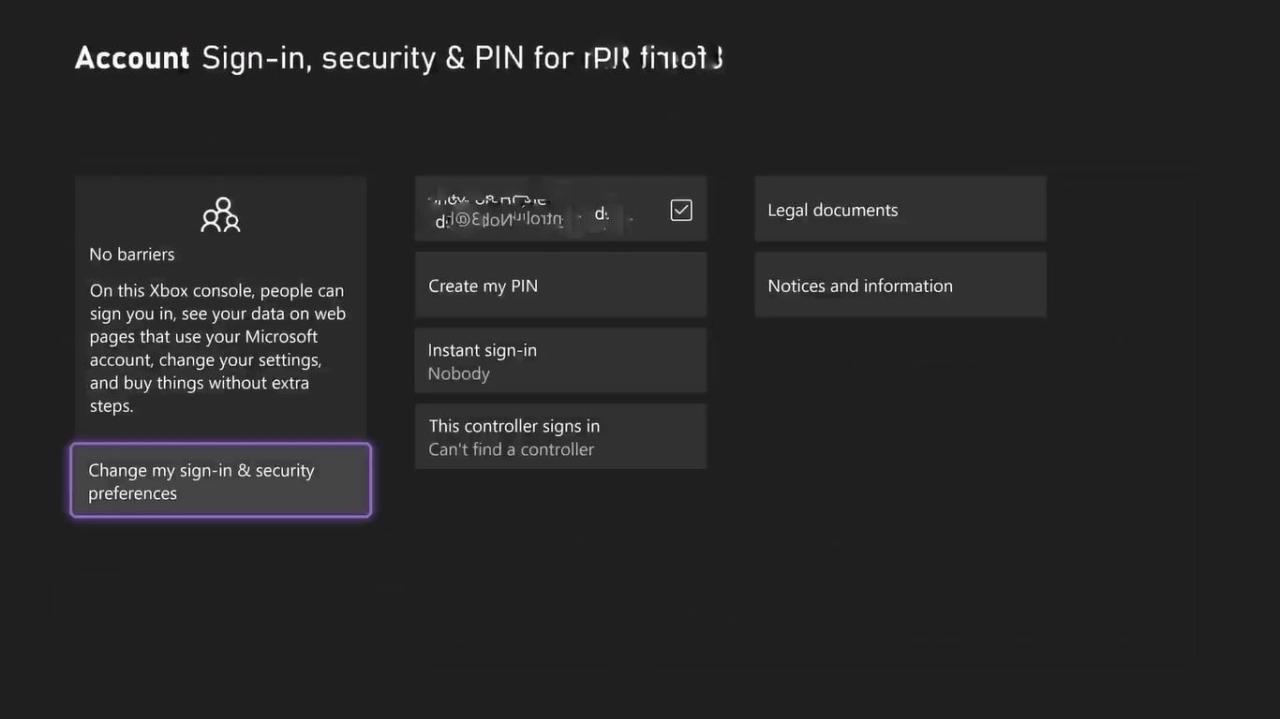
在這裡,您可以為登錄首選項選擇四個不同的選項,這將影響您的家庭成員可以在您的 Xbox 上訪問的內容。 選擇以下選項之一:
- 要使家庭成員能夠完全訪問您的 Xbox,請選擇“無障礙”。
- 為確保家庭成員在嘗試更改設置、進行購買或訪問 Microsoft Edge 時必須提供六位數的 PIN,請選擇“索取 PIN”。
- 為確保家庭成員在登錄、購買、啟動 Microsoft Edge 或嘗試更改設置時被要求提供你的帳戶密碼,請選擇“鎖定”。
- 要在功能需要密碼或單獨 pin 時進行調整,請選擇“自定義”。

通過在您的主機上設置登錄首選項,您可以放心,家庭成員無法訪問他們不知道其安全信息的主機方面。
從您的 Xbox 管理您的家庭成員
除了登錄首選項外,您還可以直接通過 Xbox 管理受家長控制影響的家庭成員。 要從您的 Xbox 添加或刪除家庭成員,請執行以下步驟:
- 在家庭設置頁面中,選擇管理家庭成員。
- 要刪除家庭成員,請選擇現有用戶並選擇“從家庭中刪除”,或者要添加新的家庭成員,請選擇“添加到家庭”。

為現有或新的 Microsoft 帳戶輸入所需的帳戶信息後,家庭成員會直接從您的控制台鏈接到您的家長控制選項。
在您的 Xbox 上設置並啟用家長控制後,您還可以在整個家庭的遊戲機和帳戶中查看 Xbox 上的遊戲共享,以避免多次購買同一遊戲。
使用 Xbox 的家長控制確保在線家庭成員的安全
現在您已經了解了有關 Xbox 在 Xbox 上設置和調整家長控制的可用方法的所有信息,您可以根據自己的需要和要求確保任何在線家庭成員的安全。
而且,隨著流行的免費遊戲中更多掠奪性微交易的興起,Xbox 的家長控制可能成為確保明智的在線遊戲實踐的急需幫助。
